שְׁאֵלָה
בעיה: כיצד לתקן שגיאת DRIVER_PORTION_MUST_BE_NONPAGED במסך כחול?
שלום. אני צריך כמה טיפים להילחם בשגיאת DRIVER_PORTION_MUST_BE_NONPAGED BSOD. לא עדכנתי שום דבר או התקנתי שום תוכנה לפני שזה התחיל להתרחש, אבל נראה שהבעיה מתמשכת. המחשב שלי כבר אתחל כמה פעמים. אני צריך למצוא פתרון בהקדם האפשרי, כדי שאוכל לא לאבד הכל.
תשובה פתורה
שגיאת המסך הכחול DRIVER_PORTION_MUST_BE_NONPAGED היא השגיאה שמספקת מסך כחול של מוות[1] מה שמפחיד אנשים מאוד. שגיאה זו יכולה להופיע במחשבי Windows 10 או Windows 11 ונחשבת לשגיאה קריטית מכיוון שהמערכת מציגה את הקוד כדי לציין את הבעיה שעלולה לגרום לבעיות גדולות. המחשב מאתחל, והשגיאה מוצגת כדי למנוע נזק מיידי.
השגיאה יכולה להופיע שוב ושוב במרווחי כופר. שגיאה מסוג זה מעידה בדרך כלל על פגיעה בקובץ המערכת או יכולה להיגרם על ידי בעיות במנהלי התקנים שמובילות לנזק ל- HDD או SSD. DRIVER_PORTION_MUST_BE_NONPAGED שגיאת מסך כחול יכולה להיות מופעלת על ידי מנהלי התקנים מיושנים, קבצי מערכת חסרים או פגומים, נזק בתיקיות מערכת וחלקים דומים של המכשיר.
שגיאות אלו יכולות להתרחש כאשר המכשיר משודרג לאחרונה מ-Windows 10 ל-Windows 11 או רק מעודכן לגרסה עדכנית של מערכת ההפעלה.[2] נפוץ לקבל שגיאות BSOD לאחר עדכונים פגומים או כאשר בעיות אי-תאימות מסוימות חוסמות את תהליכי המערכת הדרושים ומובילות ל-DRIVER_PORTION_MUST_BE_NONPAGED BSOD או שגיאות דומות.
משתמשים המתמודדים עם בעיות דומות[3] או ההופעה התכופה של המסך הכחול יכולה לעתים קרובות לפתור את הבעיות על ידי בדיקת בעיות החומרה ופתרון בעיות נפוצות, תיקון אותן. הבעיות הגנריות הקשורות ל-HDD עלולות להוביל לשגיאות מערכת קריטיות אלה, כך שהדרך הטובה ביותר לתקן את DRIVER_PORTION_MUST_BE_NONPAGED שגיאת מסך כחול ב-Windows יכולה להיות כדי לתקן את הבעיות האלה עם חוּמרָה.
מיקרוסופט מודעת לבעיות עם חלק זה של מנהל ההתקן שגיאה Blue Screen of Death, אך אין דבר שהם יכולים לספק למשתמשים. התקנת עדכוני מערכת הפעלה ממתינים וגישה למנהל ההתקנים כדי לעדכן את מנהלי ההתקן לגרסה העדכנית ביותר הם העצות היחידות. באשר לשחיתות קובץ המערכת, אנו יכולים להמליץ לבצע בדיקה מהירה עם תמונה מחדשמכונת כביסה מאק X9, כך שהחלקים המושפעים יתוקנו, או שהנזק לווירוס יפונה, ותוכל להמשיך עם תיקונים זמינים אחרים.

1. פתרון בעיות בחומרה של Windows
כדי לתקן מערכת פגומה, עליך לרכוש את הגרסה המורשית של תמונה מחדש תמונה מחדש.
- הקש על מקש Windows + R.
- להיכנס ms-settings: פתרון בעיות בשדה הטקסט ולחץ על להיכנס כדי להתחיל את פותר בעיות חומרה ומכשיר.
- עבור אל פתרון תקלות לשונית.
- בחר פותרי בעיות אחרים מהתפריט בצד ימין.
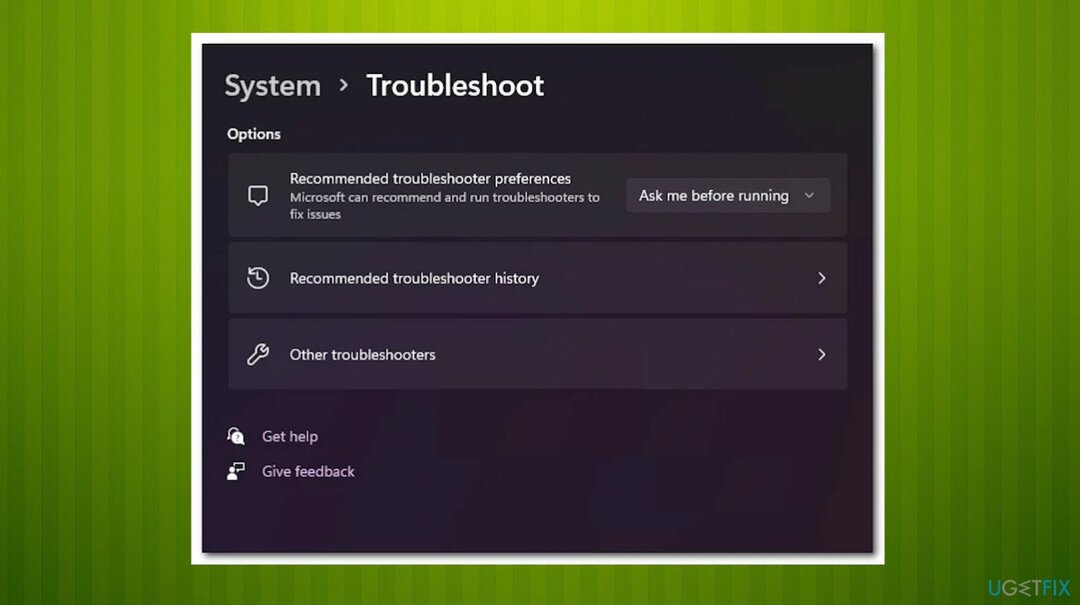
- גלול מטה אל מצא ותקן בעיות נוספות, והרחיב את חומרה והתקנים סָעִיף.
- לאחר מכן בחר הפעל את פותר הבעיות.
- המתן עד לסיום הסריקה הראשונית.
- נְקִישָׁה לְאַפשֵׁר להורות ל-Windows לחפש תמיד חתימות מנהלי התקנים מעודכנות אם התוכנה מגלה את אותה בעיה.
- הפעל מחדש את המחשב.
2. עדכון כונני דיסקים
כדי לתקן מערכת פגומה, עליך לרכוש את הגרסה המורשית של תמונה מחדש תמונה מחדש.
- הקש על מקש Windows + R כדי לפתוח את לָרוּץ תיבת דיאלוג.
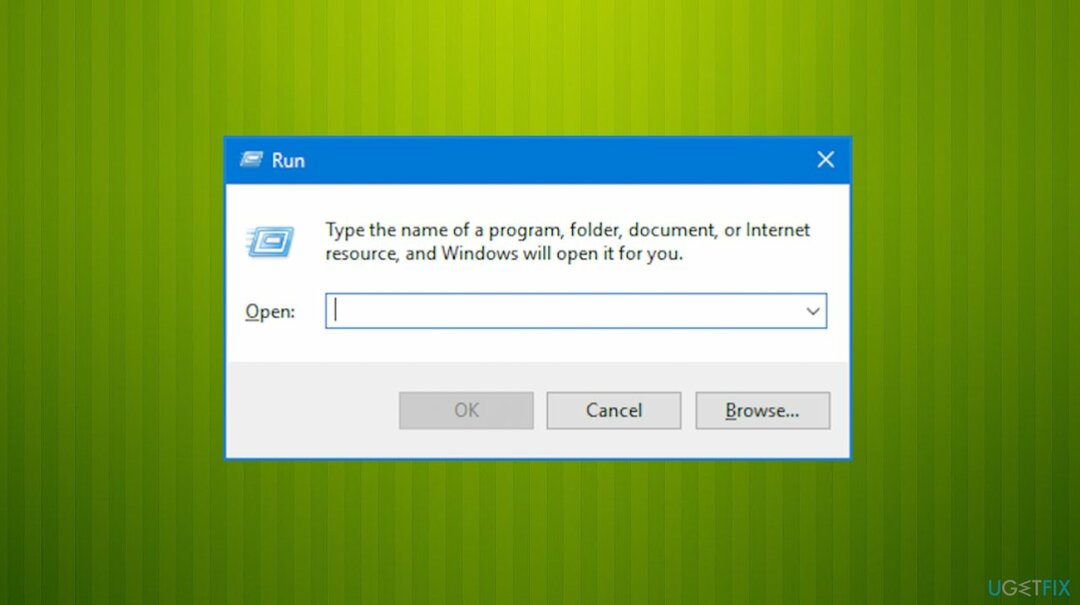
- להיכנס devmgmt.msc לתוך תיבת הטקסט ולחץ Ctrl + Shift + Enter להתחיל מנהל התקן.
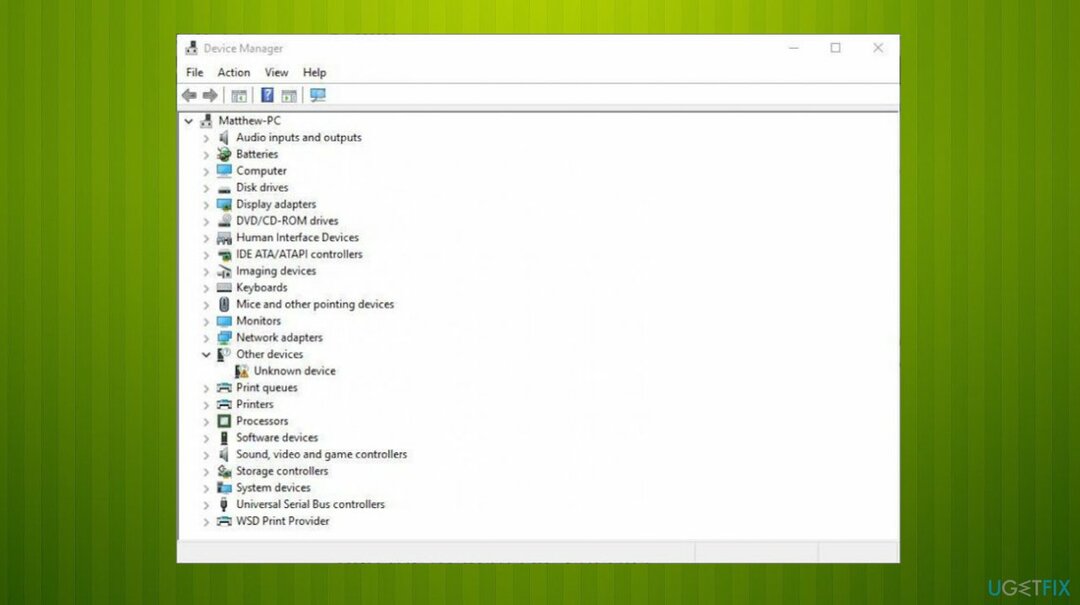
- בתוך ה בקרת חשבון משתמש, בחר כן כדי להעניק גישת מנהל.
- הרחב את ה כונני דיסקים תפריט נפתח.
- הבא, בחר נכסים מתפריט ההקשר על ידי לחיצה ימנית על SSD אוֹ HDD דיסק ב כונני דיסקים סָעִיף.
- לחץ על פרטים לשונית בחלק העליון.
- בחר מזהי חומרה מ ה נכסים תַפרִיט.
- בחלק העליון של הכונן יש גם את מספר הדגם של הכונן שבו אתה משתמש כעת וגם את גרסת הקושחה שמוצגת מתחת לשמו.
- חפש באינטרנט כדי לראות אם יש גרסת קושחה חדשה זמינה עבור SSD או HDD שלך באתר הרשמי.
- אם הגרסה המעודכנת זמינה, הורד אותה ולאחר מכן התקן אותה על ידי ביצוע ההוראות שעל המסך.
3. הפעל סריקות SFC ו-DISM
כדי לתקן מערכת פגומה, עליך לרכוש את הגרסה המורשית של תמונה מחדש תמונה מחדש.
- הקלד cmd בחיפוש Windows.
- לחץ לחיצה ימנית על שורת פקודה ולבחור הפעל כמנהל.

- כאשר בקרת חשבון משתמש חלון מופיע, לחץ כן.
- בחלון החדש, הקלד sfc /scannow ולחץ להיכנס.
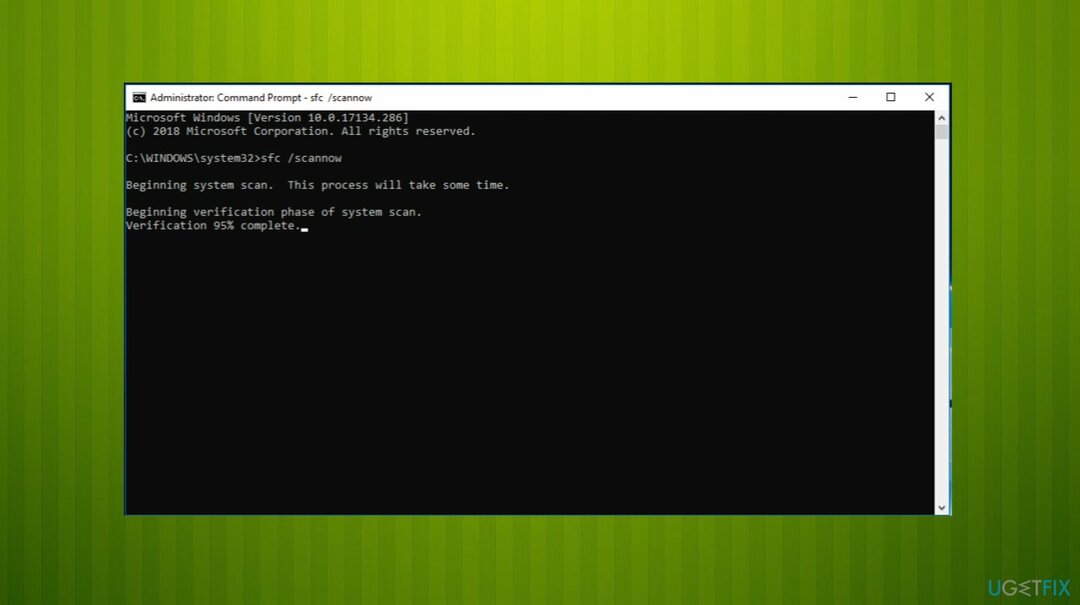
- המתן עד לסיום הסריקה ובצע פקודות אלה, לחיצה על להיכנס אחרי כל אחד:
Dism /Online /Cleanup-Image /CheckHealth
Dism /Online /Cleanup-Image /ScanHealth
Dism /Online /Cleanup-Image /RestoreHealth - אתחול המחשב האישי שלך.
4. עדכן את מערכת ההפעלה של Windows
כדי לתקן מערכת פגומה, עליך לרכוש את הגרסה המורשית של תמונה מחדש תמונה מחדש.
- הקש Win + I יחד כדי לפתוח הגדרות Windows.
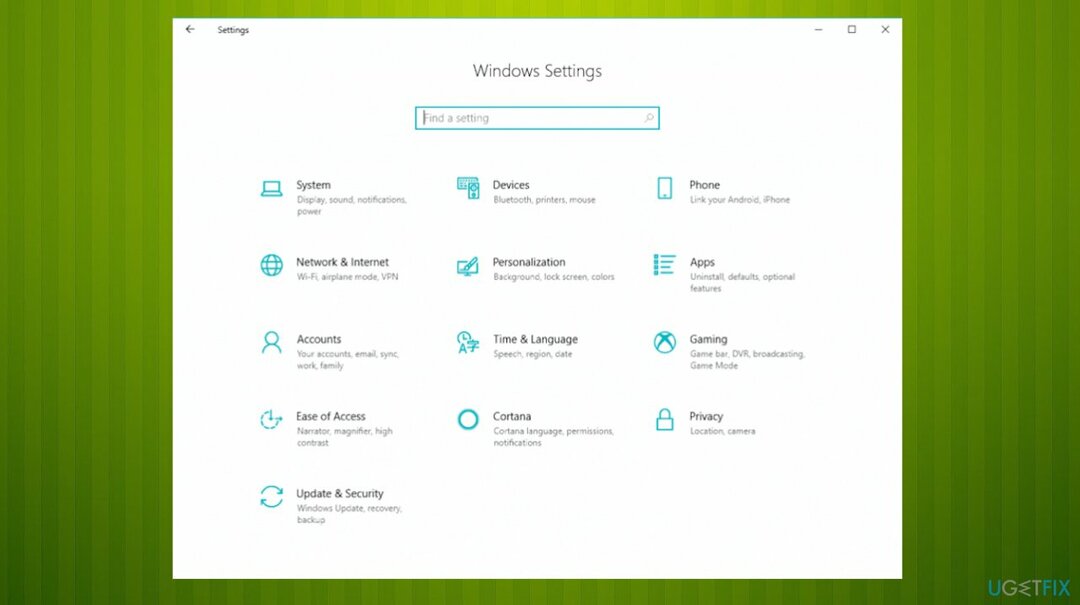
- גלול מטה ובחר עדכון חלונות.
- כעת לחץ על בדוק עדכונים, ו-Windows יתחיל לחפש עדכונים במחשב האישי שלך.
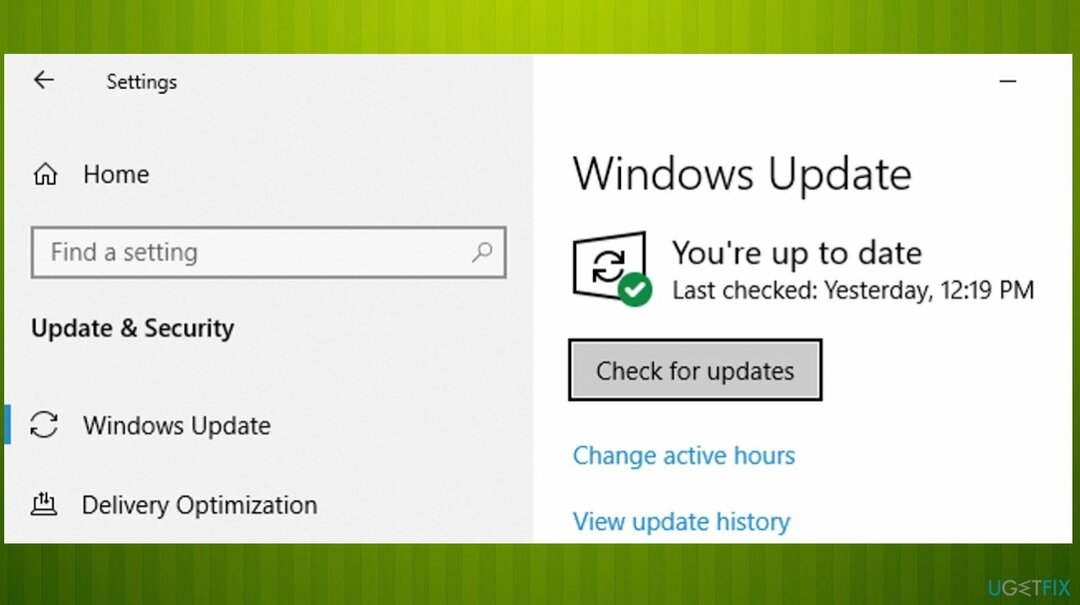
- הורד והתקן אם אתה רואה משהו זמין.
תקן את השגיאות שלך באופן אוטומטי
צוות ugetfix.com מנסה לעשות כמיטב יכולתו כדי לעזור למשתמשים למצוא את הפתרונות הטובים ביותר לביטול השגיאות שלהם. אם אינך רוצה להיאבק בטכניקות תיקון ידניות, אנא השתמש בתוכנה האוטומטית. כל המוצרים המומלצים נבדקו ואושרו על ידי אנשי המקצוע שלנו. הכלים שבהם אתה יכול להשתמש כדי לתקן את השגיאה שלך מפורטים להלן:
הַצָעָה
לעשות את זה עכשיו!
הורד תיקוןאושר
להבטיח
לעשות את זה עכשיו!
הורד תיקוןאושר
להבטיח
אם לא הצלחת לתקן את השגיאה שלך באמצעות Reimage, פנה לצוות התמיכה שלנו לקבלת עזרה. אנא, הודע לנו את כל הפרטים שאתה חושב שאנחנו צריכים לדעת על הבעיה שלך.
תהליך תיקון פטנט זה משתמש במסד נתונים של 25 מיליון רכיבים שיכולים להחליף כל קובץ פגום או חסר במחשב של המשתמש.
כדי לתקן מערכת פגומה, עליך לרכוש את הגרסה המורשית של תמונה מחדש כלי להסרת תוכנות זדוניות.

VPN הוא קריטי כשזה מגיע פרטיות המשתמש. עוקבים מקוונים כגון עוגיות יכולים לשמש לא רק פלטפורמות מדיה חברתית ואתרים אחרים, אלא גם ספק שירותי האינטרנט שלך והממשלה. גם אם תחיל את ההגדרות המאובטחות ביותר דרך דפדפן האינטרנט שלך, עדיין ניתן לעקוב אחריך באמצעות אפליקציות שמחוברות לאינטרנט. חוץ מזה, דפדפנים ממוקדי פרטיות כמו Tor is אינם בחירה אופטימלית בגלל ירידה במהירויות החיבור. הפתרון הטוב ביותר לפרטיות האולטימטיבית שלך הוא גישה פרטית לאינטרנט - היה אנונימי ומאובטח באינטרנט.
תוכנת שחזור נתונים היא אחת האפשרויות שיכולות לעזור לך לשחזר את הקבצים שלך. ברגע שאתה מוחק קובץ, הוא לא נעלם באוויר - הוא נשאר במערכת שלך כל עוד לא נכתבים עליו נתונים חדשים. Data Recovery Pro היא תוכנת שחזור המחפשת עותקי עבודה של קבצים שנמחקו בתוך הכונן הקשיח שלך. על ידי שימוש בכלי, תוכל למנוע אובדן של מסמכים יקרי ערך, עבודות בית ספר, תמונות אישיות וקבצים חיוניים אחרים.